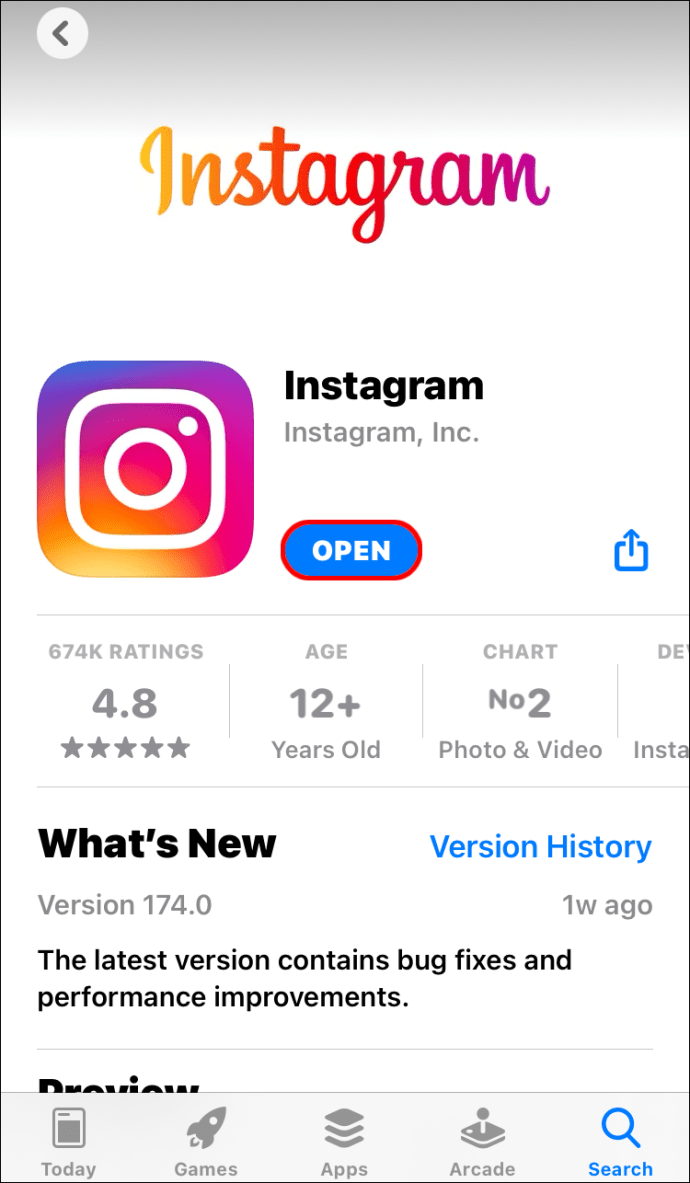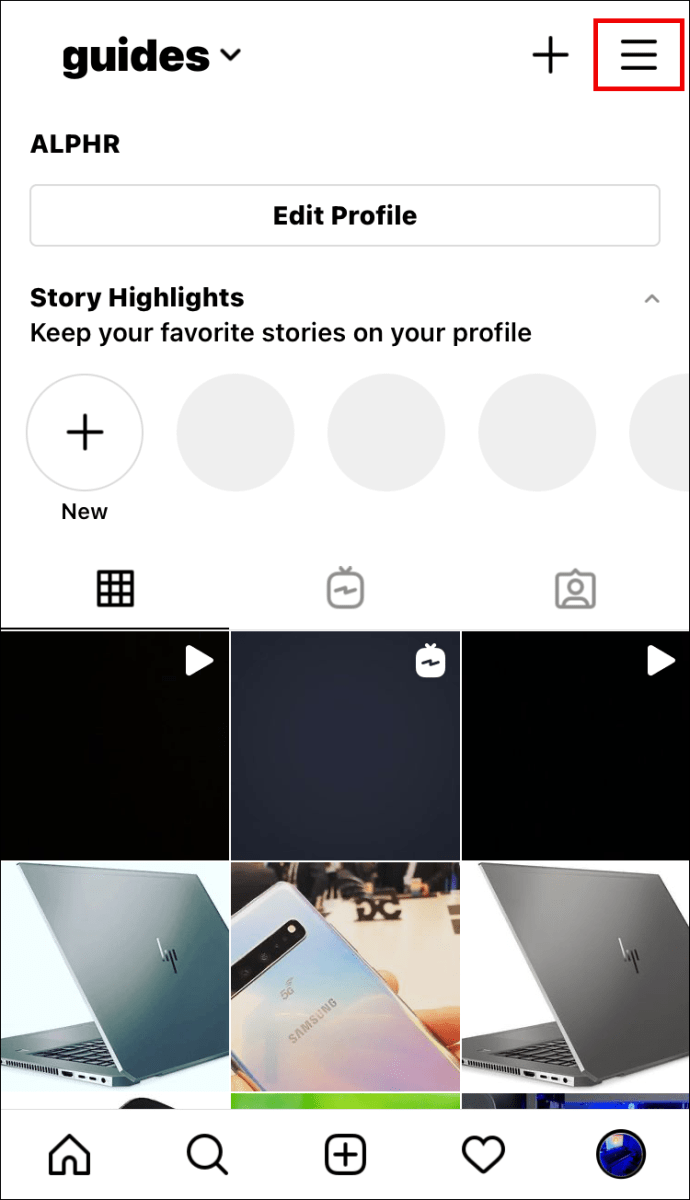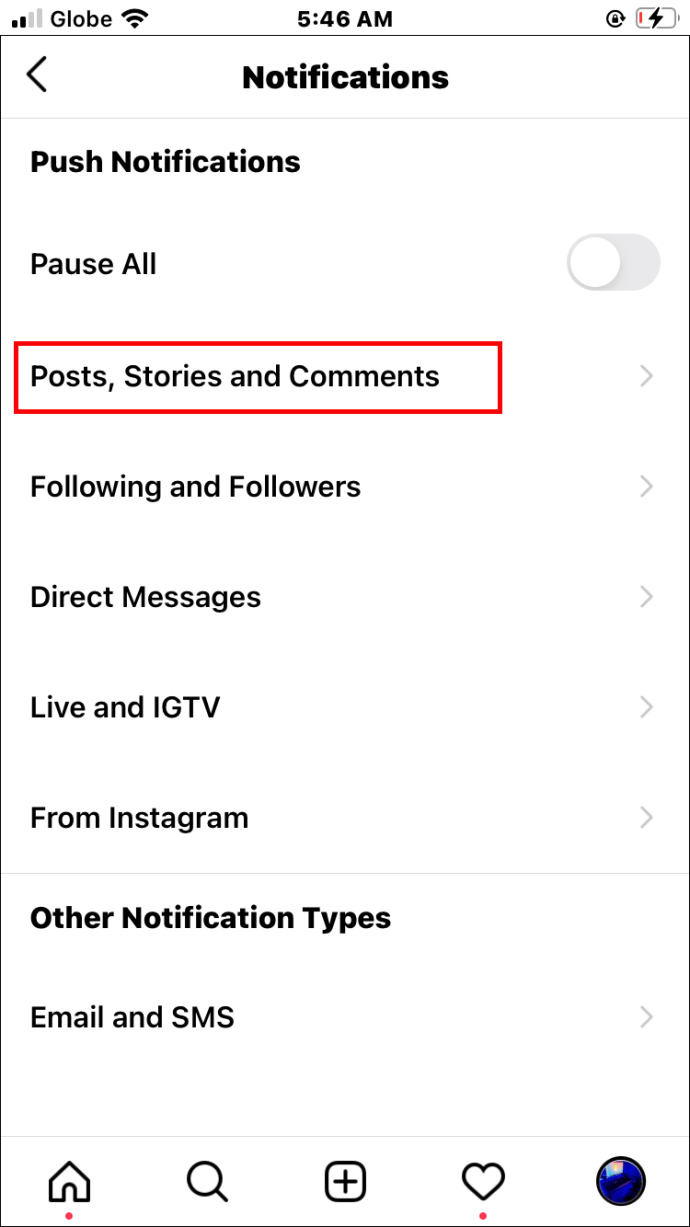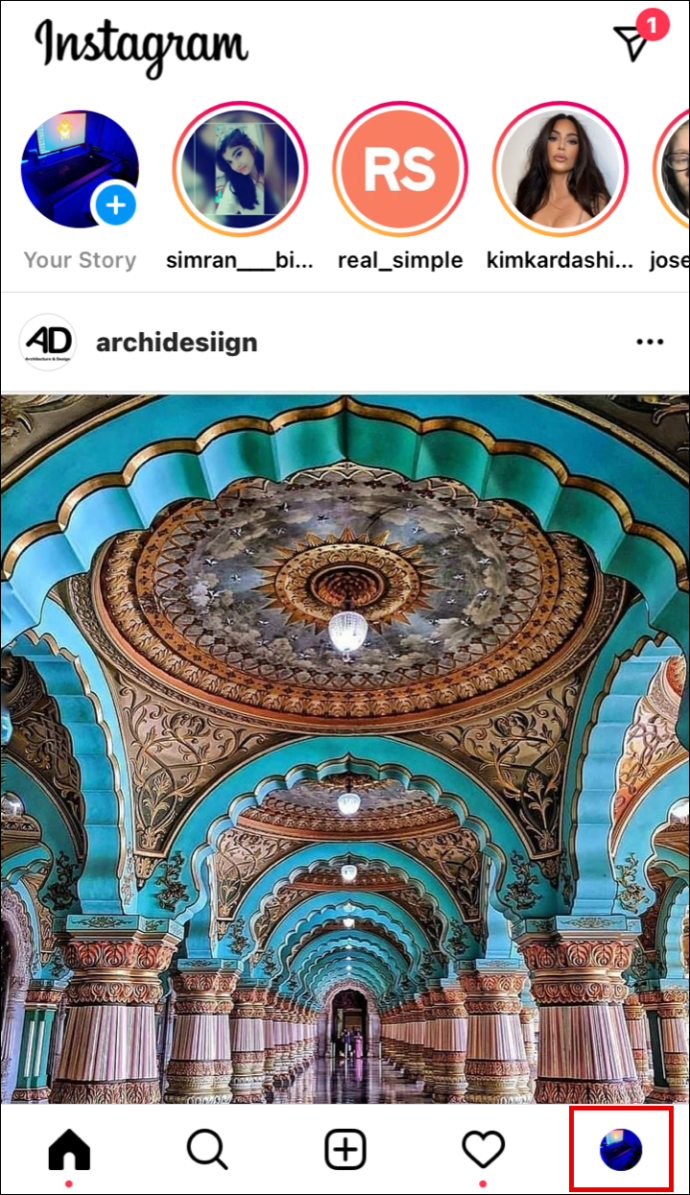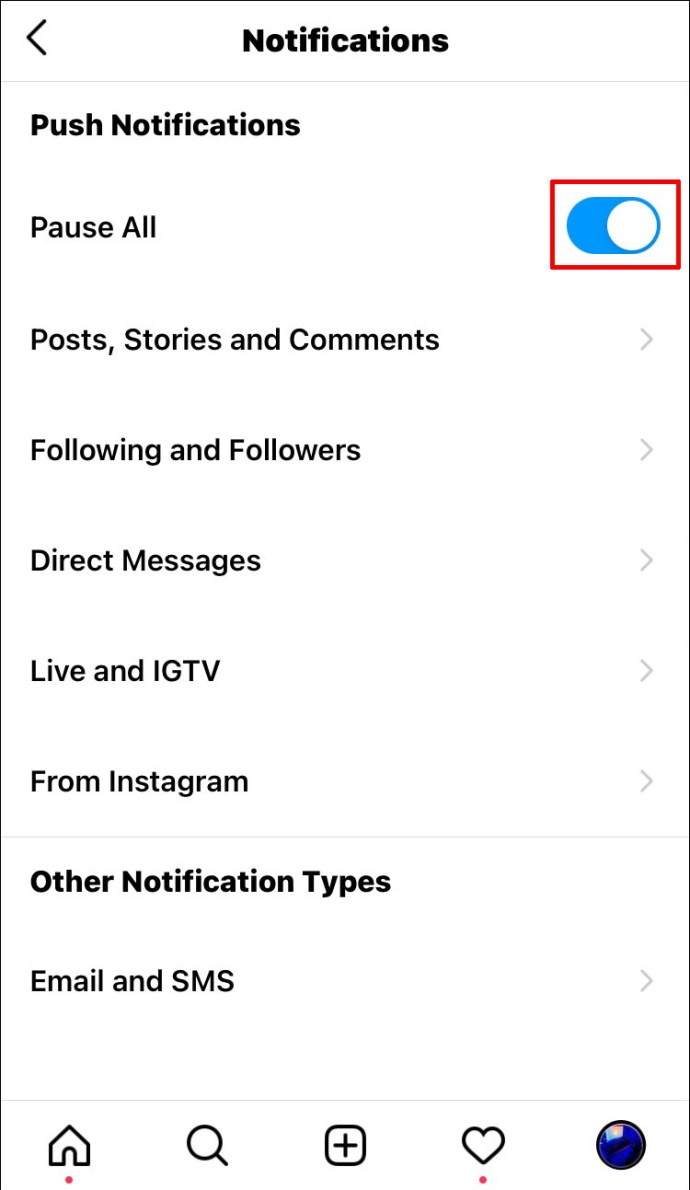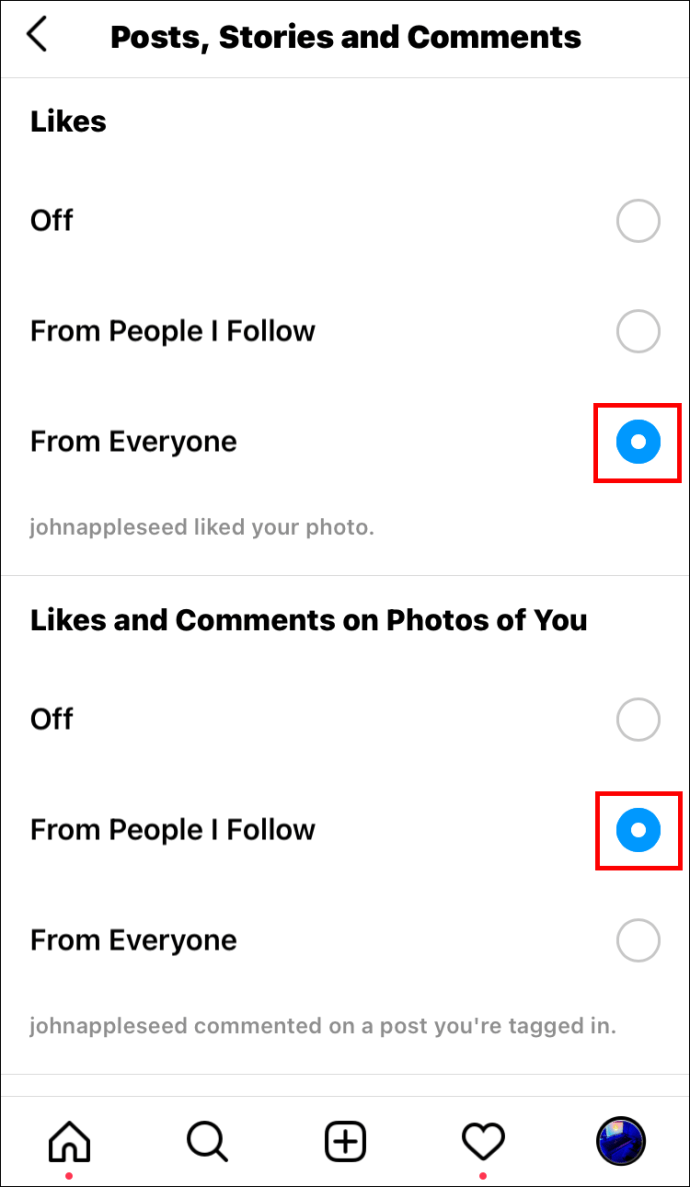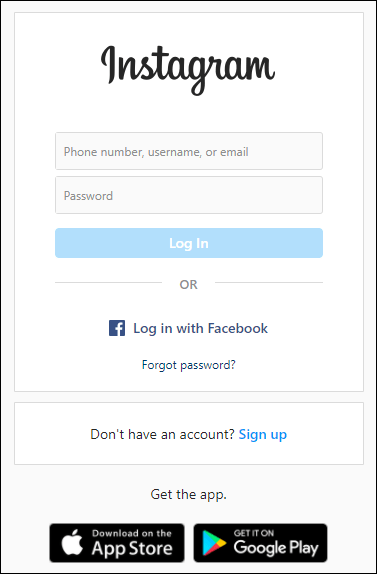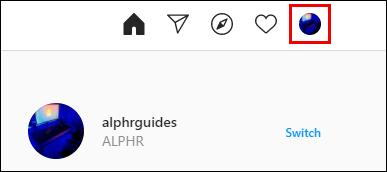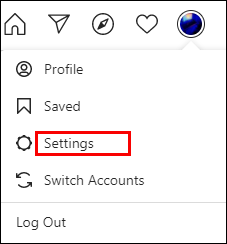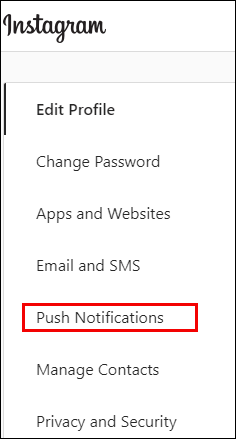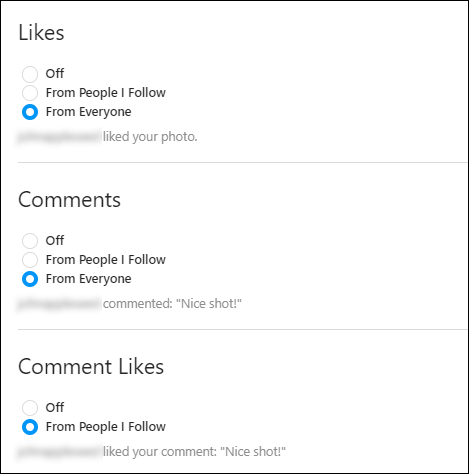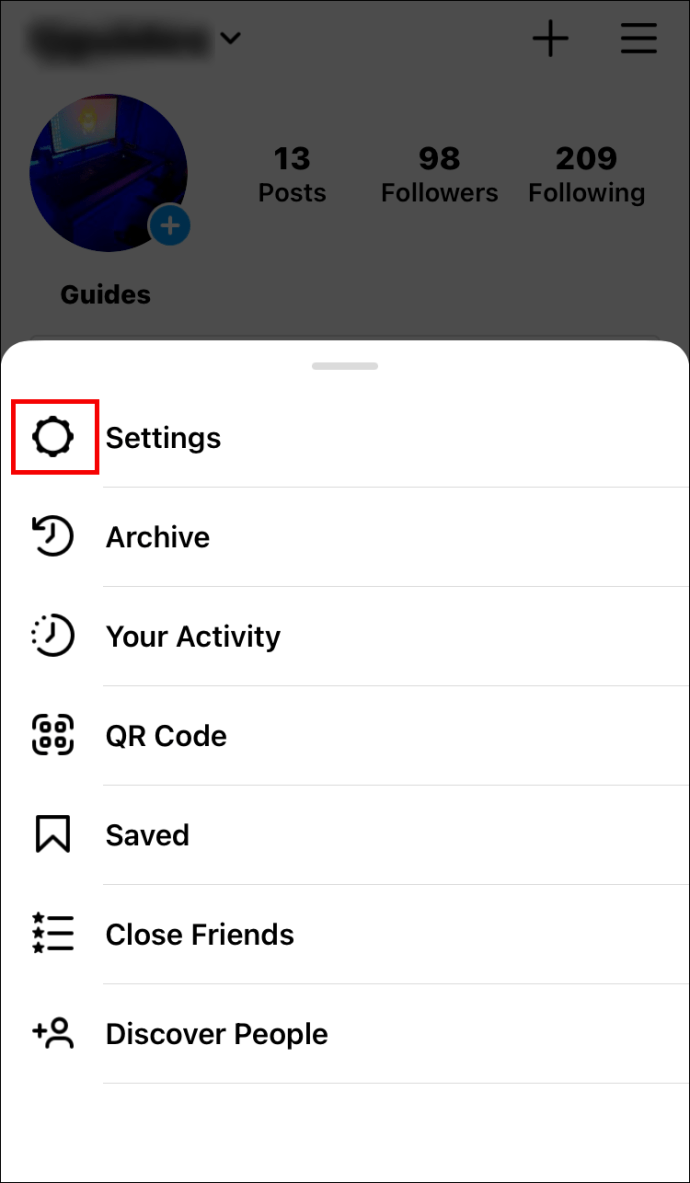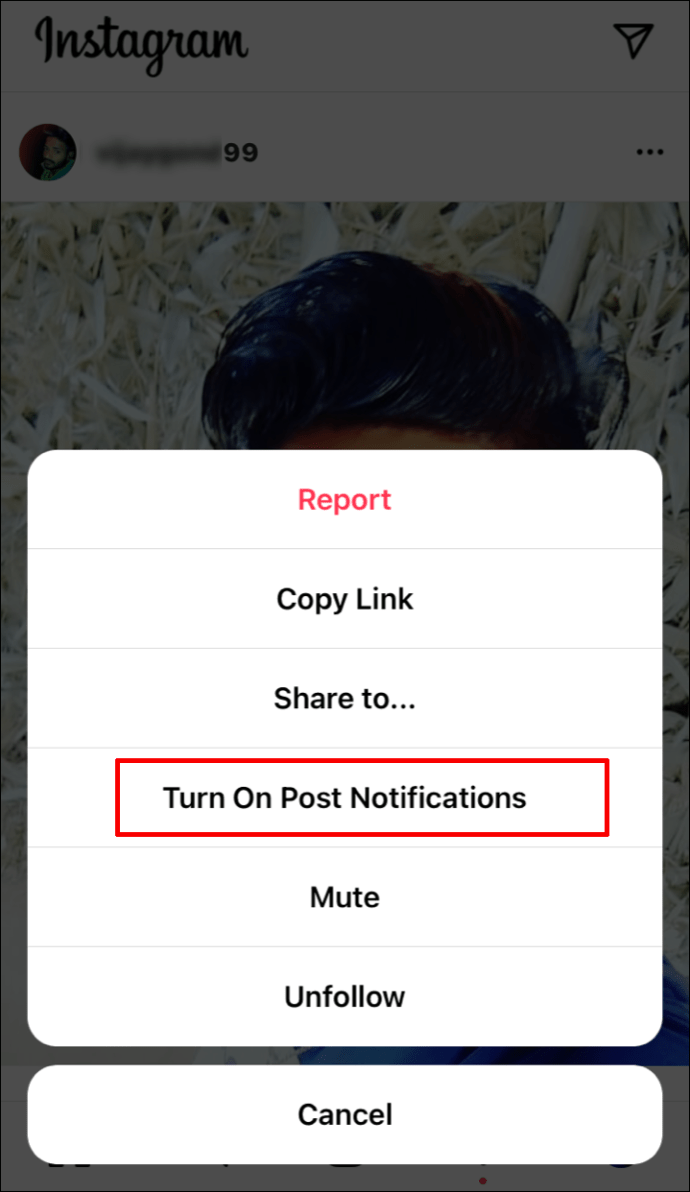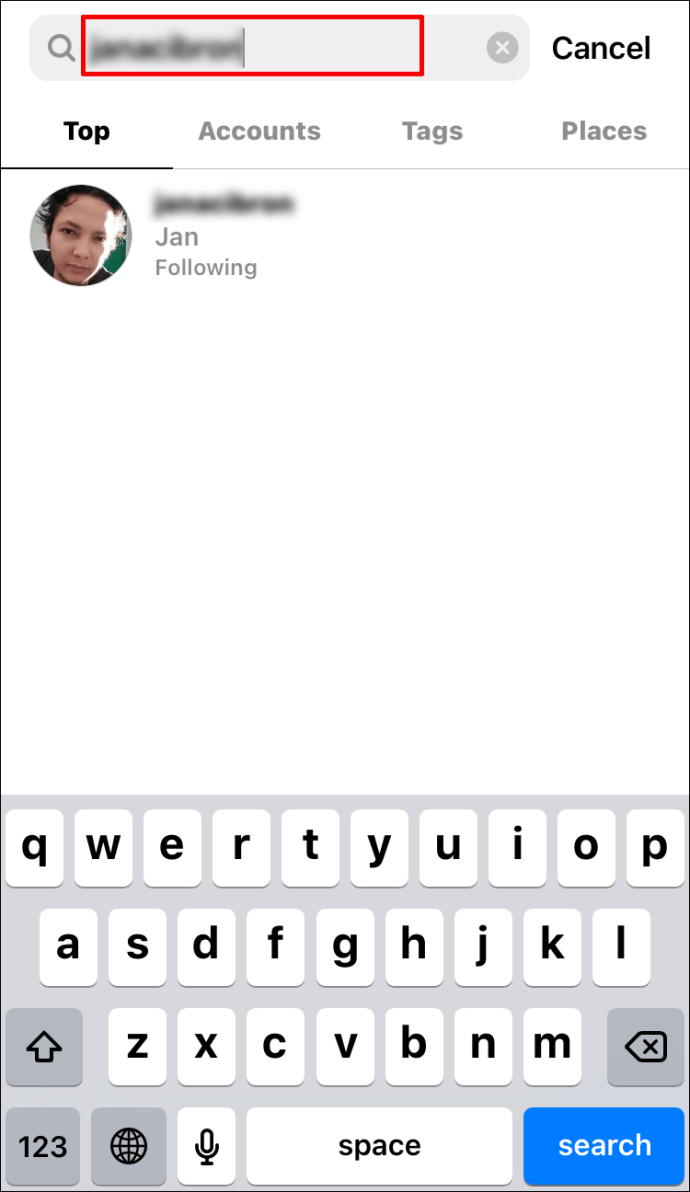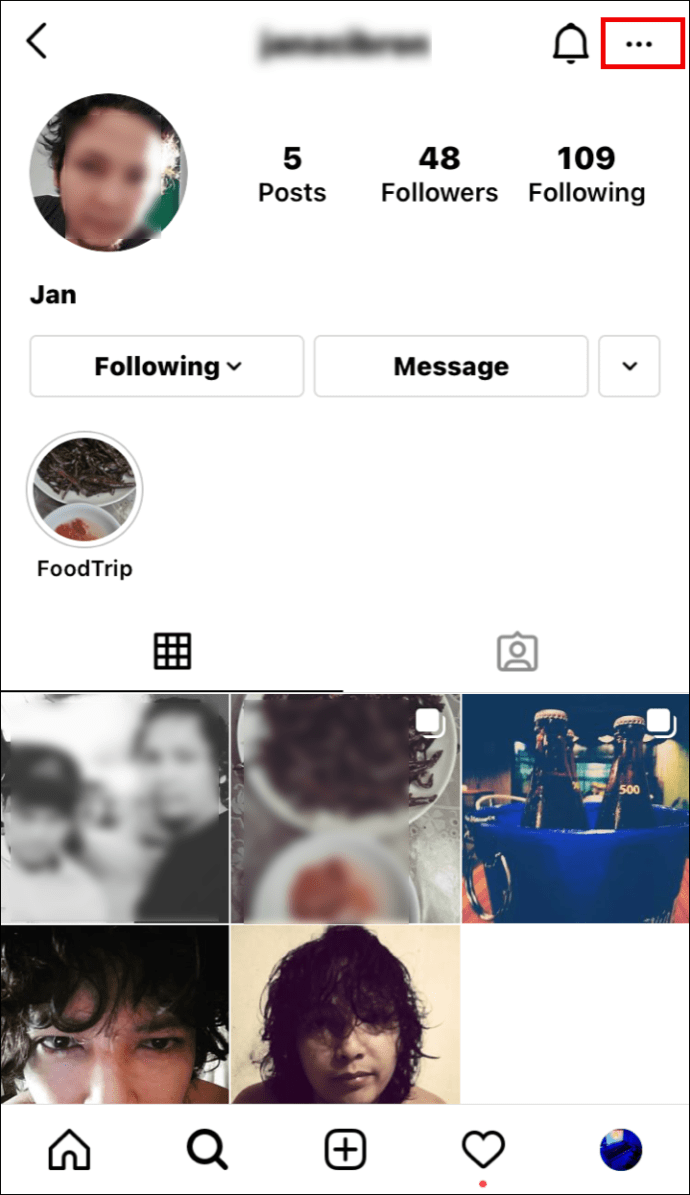Cập nhật các hoạt động mới nhất của những người theo dõi bạn là điều cần thiết nếu bạn là một người dùng Instagram cuồng nhiệt. Có thể bạn không muốn bỏ lỡ bài đăng mới của bạn mình hoặc yêu cầu người theo dõi mới. Nếu bạn đang tìm cách bật thông báo trên Instagram, bạn đã đến đúng nơi.
Trong bài viết này, chúng tôi sẽ cho bạn biết mọi thứ bạn cần biết. Ngoài ra, chúng tôi sẽ cung cấp cho bạn hướng dẫn về cách nhận thông báo khi ai đó phát trực tiếp hoặc tạo bài đăng mới trên Instagram - và hơn thế nữa.
Cách bật thông báo trên Instagram trên iPhone
Giả sử bạn là một người dùng Instagram đam mê hoặc bạn có một doanh nghiệp cần quảng cáo. Trong trường hợp đó, bạn có thể muốn nhận thông báo từ Instagram sẽ cung cấp cho bạn thông tin cập nhật về hoạt động của những người theo dõi bạn.
Theo mặc định, Instagram sẽ thông báo cho bạn khi có hoạt động liên quan đến bạn. Tuy nhiên, bạn có thể lọc thêm loại nội dung bạn muốn nhận thông báo hoặc lọc ra nội dung bạn không thấy quan trọng.
Dưới đây là cách bật thông báo trên Instagram trên iPhone của bạn:
- Khởi chạy ứng dụng Instagram trên iPhone của bạn.
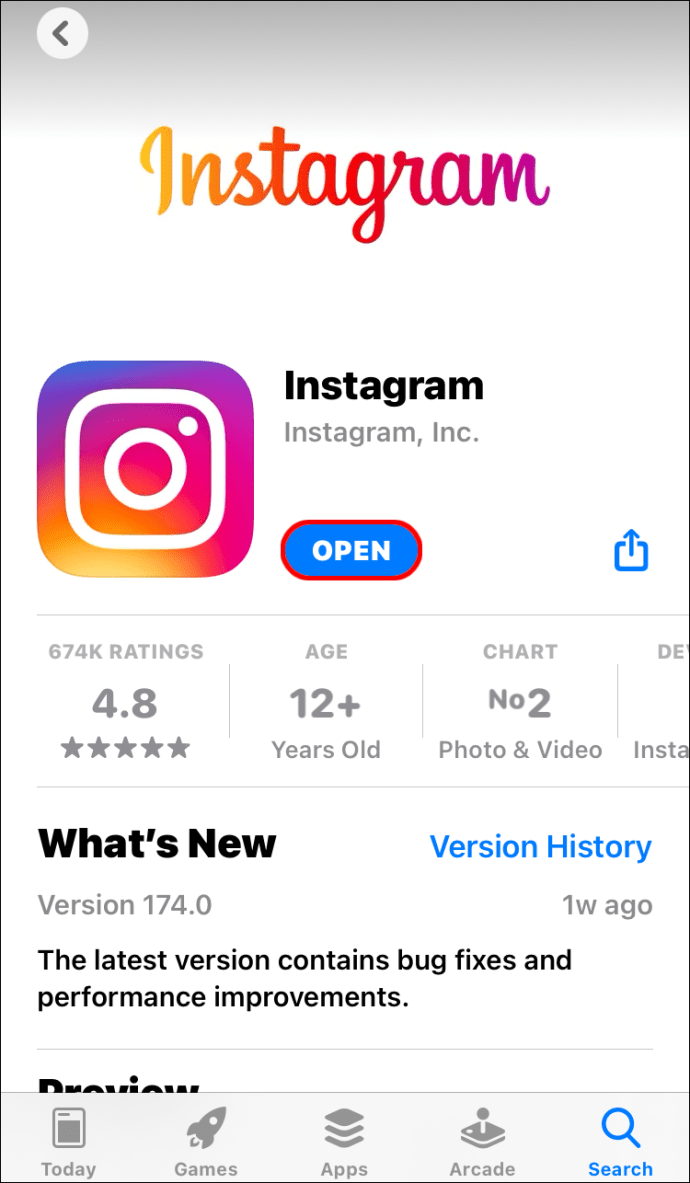
- Mở menu Instagram. Nhấn vào ba thanh ngang ở góc trên cùng bên phải của màn hình.
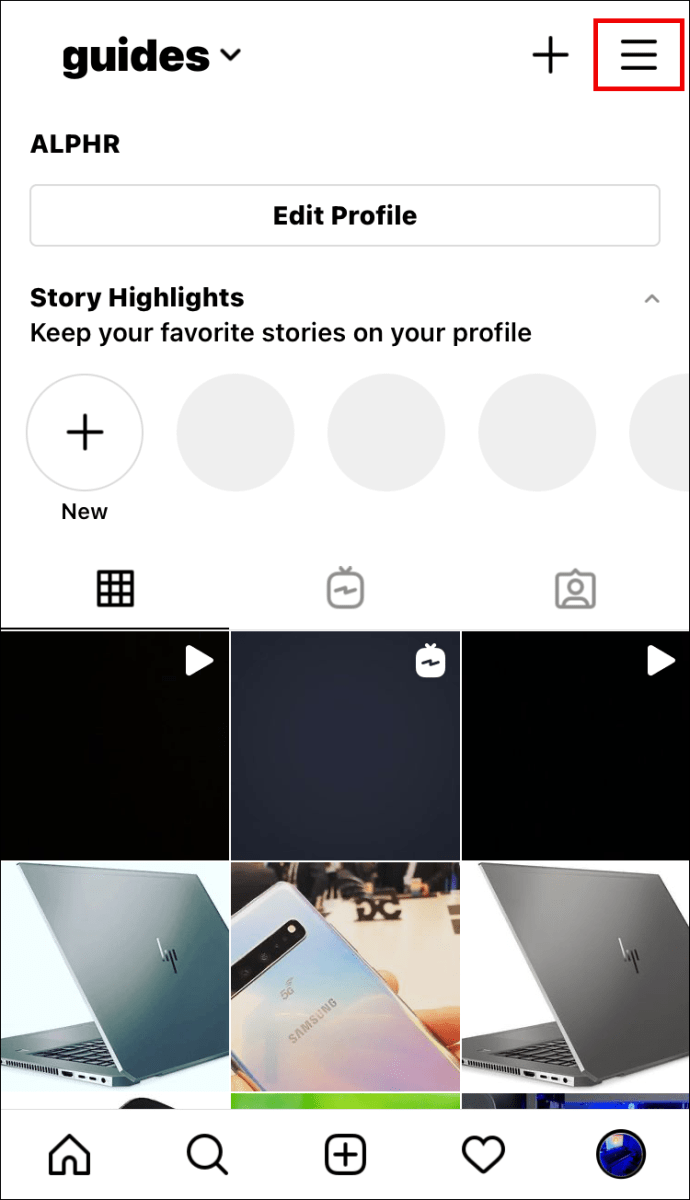
- Chuyển đến tab “Cài đặt” và mở “Thông báo”.

- Đảm bảo rằng nút chuyển đổi “Tạm dừng tất cả” bị tắt.

- Sau đó, bạn có thể điều chỉnh thông báo của mình cho các hoạt động cụ thể như:
- Bài đăng, Câu chuyện và Bình luận
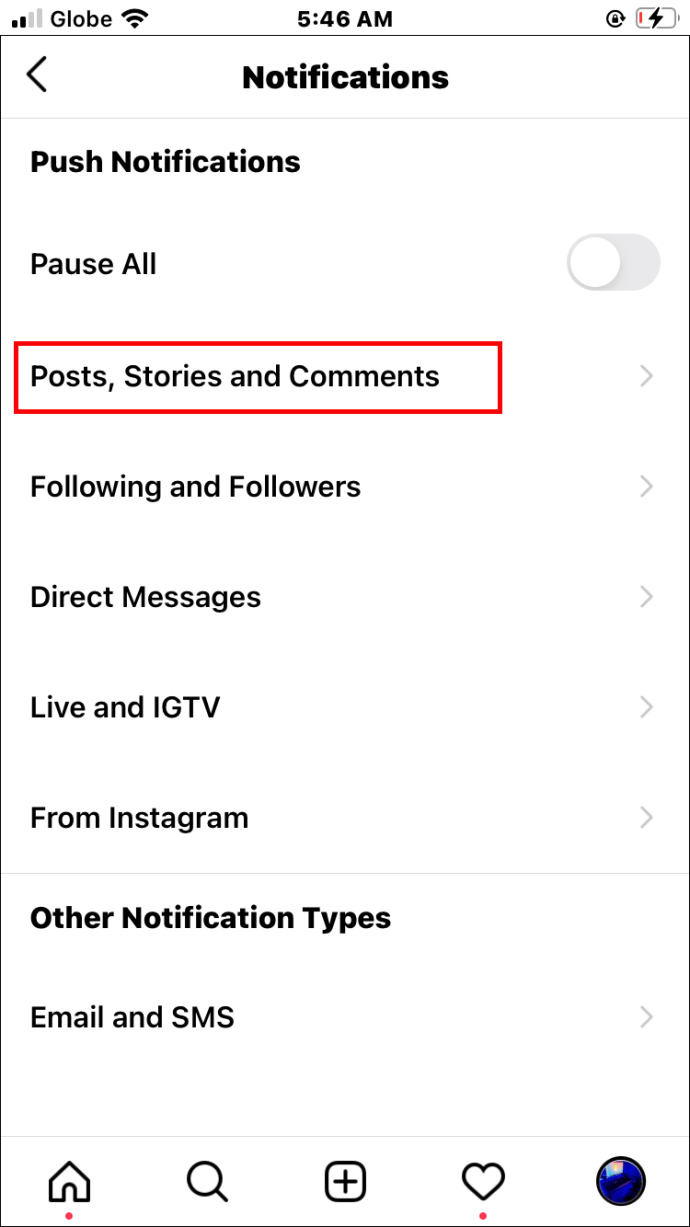
- Đang theo dõi và Người theo dõi
- Tin nhắn trực tiếp
- Trực tiếp và IGTV
- Từ Instagram
- Email và SMS
- Bài đăng, Câu chuyện và Bình luận
- Để bật bất kỳ thông báo cụ thể nào được liệt kê ở trên, chỉ cần nhấp vào phần đó và đảm bảo rằng nút chuyển đổi cho chúng được bật.
Cách bật thông báo trên Instagram trên thiết bị Android
Trong phần này, chúng tôi sẽ cung cấp cho bạn hướng dẫn chi tiết về cách bật thông báo trên Instagram nếu bạn là người dùng Android. Các bước bạn cần làm khá đơn giản. Giờ đây, bạn không phải lo lắng về việc bỏ lỡ một câu chuyện hoặc nhận xét quan trọng từ những người theo dõi của mình nữa.
Dưới đây là cách bật thông báo trên Instagram trên thiết bị Android của bạn:
- Khởi chạy ứng dụng Instagram trên điện thoại của bạn.
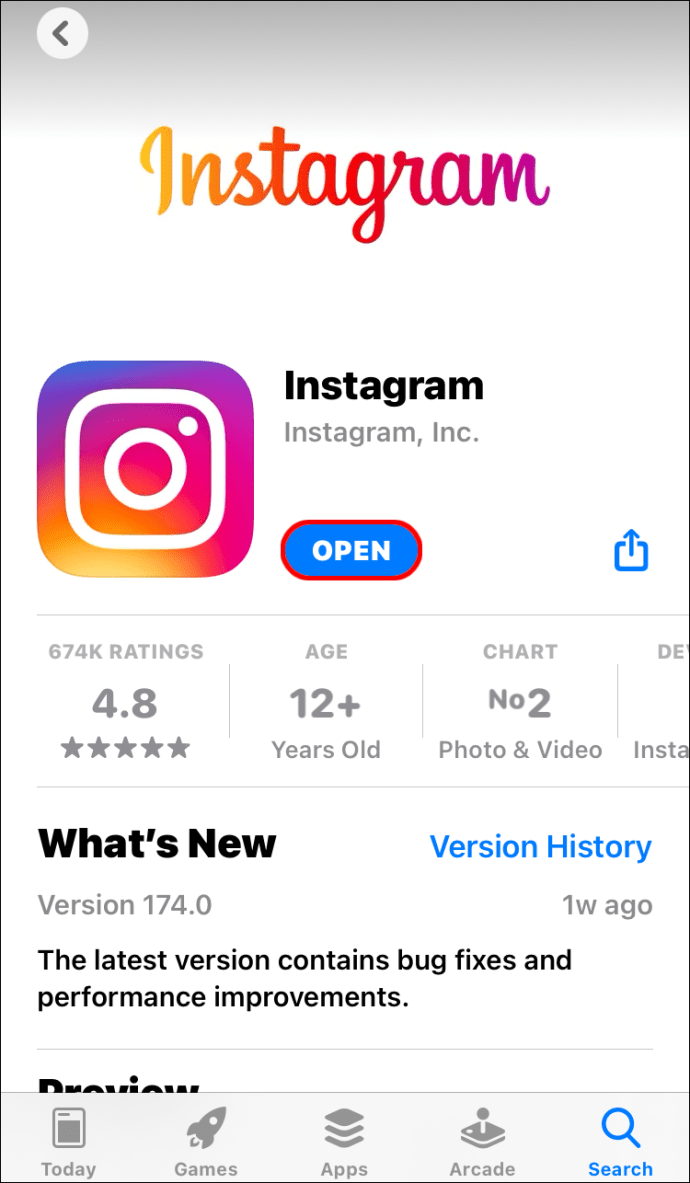
- Mở menu Instagram.
- Nhấn vào ảnh hồ sơ của bạn ở góc dưới cùng bên phải.
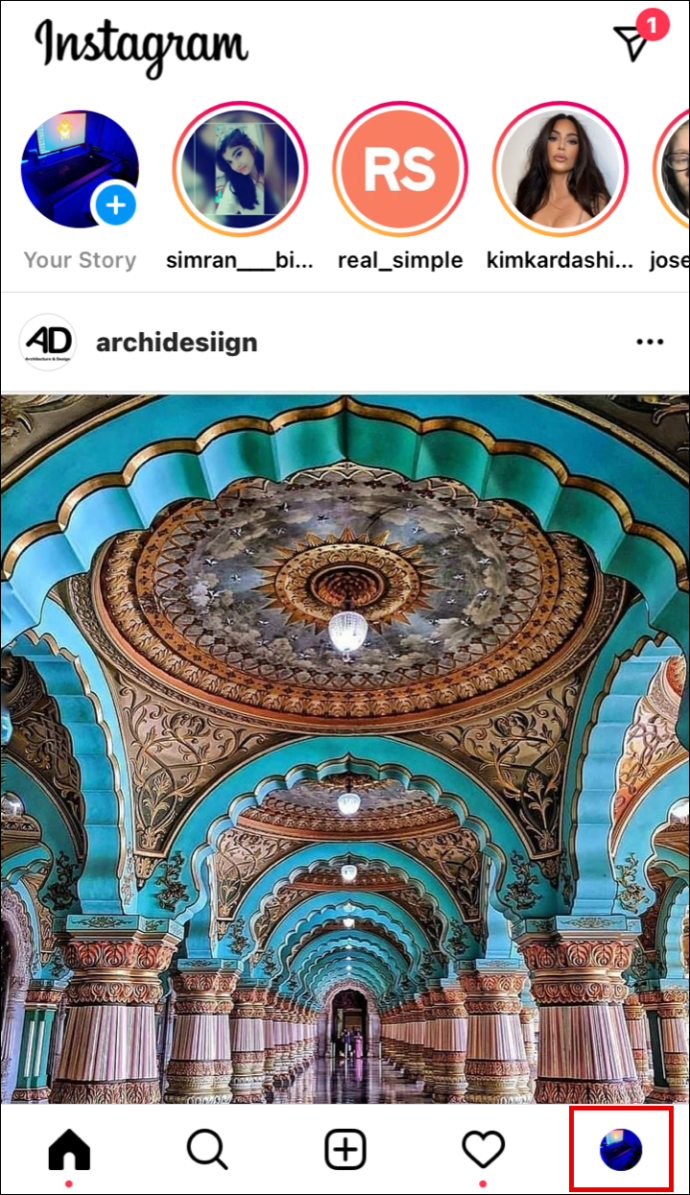
- Nhấn vào ba thanh ngang ở góc trên cùng bên phải của màn hình.
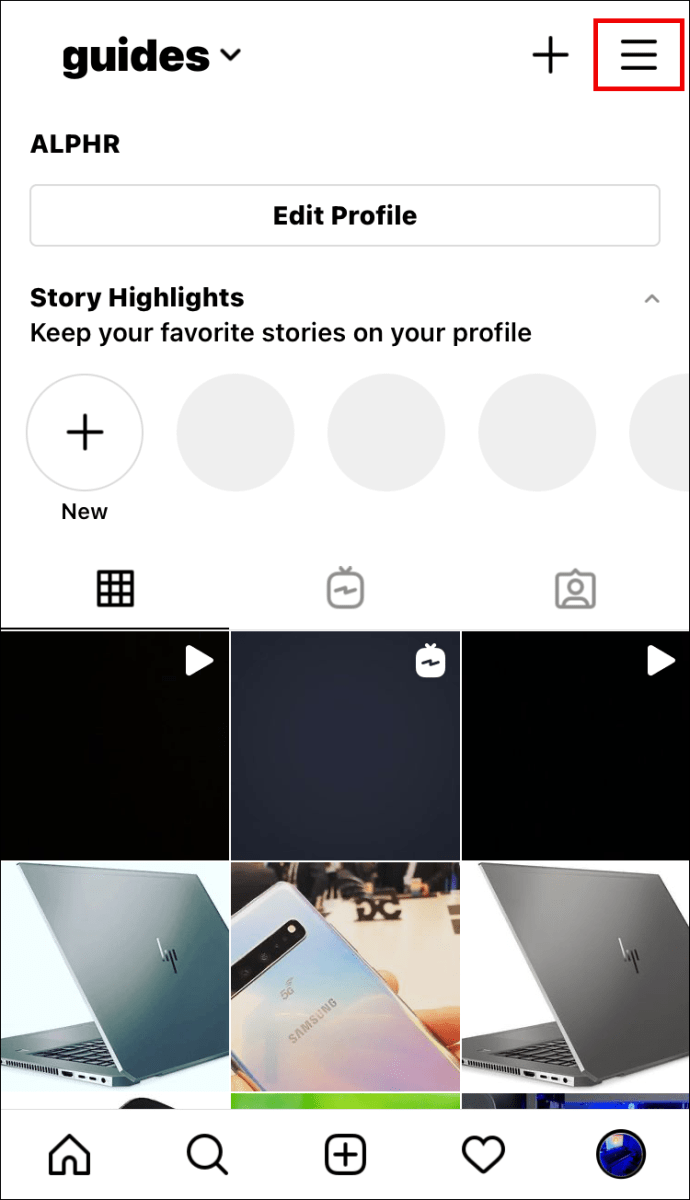
- Chuyển đến tab “Cài đặt” ở góc dưới cùng bên phải và mở phần “Thông báo”.

- Bạn sẽ vào menu "Thông báo đẩy" ngay bây giờ. Nếu trước đây bạn không nhận được bất kỳ thông báo nào, hãy kiểm tra xem nút chuyển đổi “Tạm dừng tất cả” đã được bật chưa. Để nhận thông báo từ Instagram, bạn nên tắt nút này.
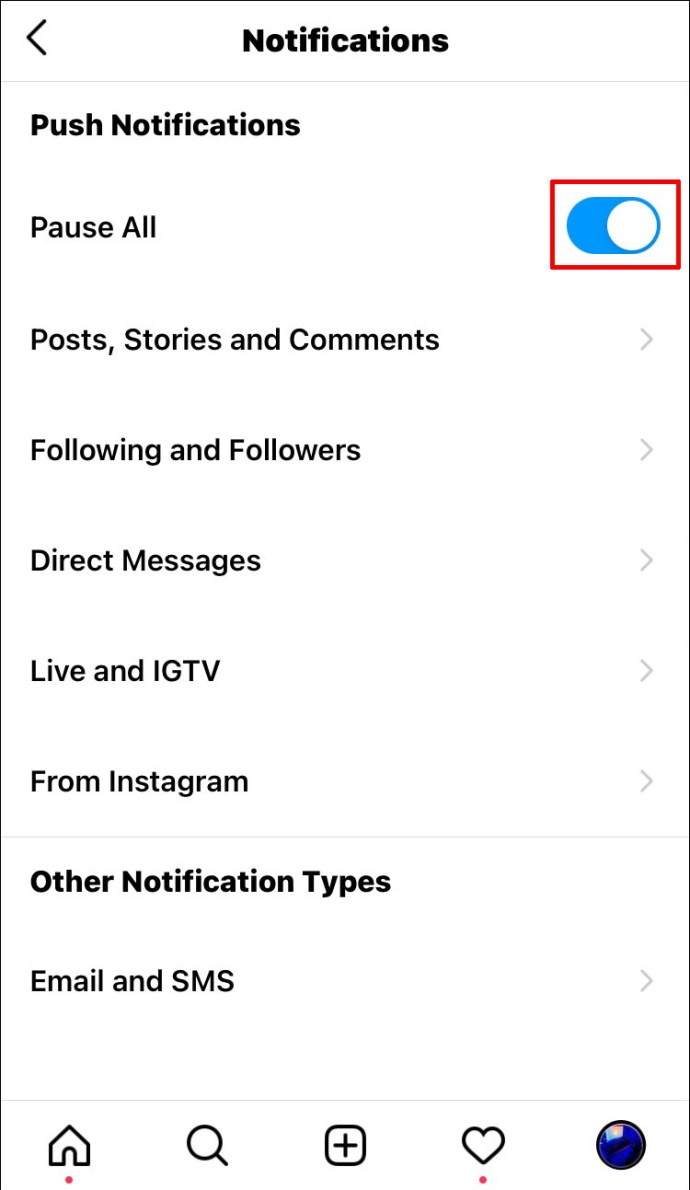
- Giờ đây, bạn có thể bật thông báo cho các khu vực cụ thể như:
- Bài đăng, Câu chuyện và Bình luận
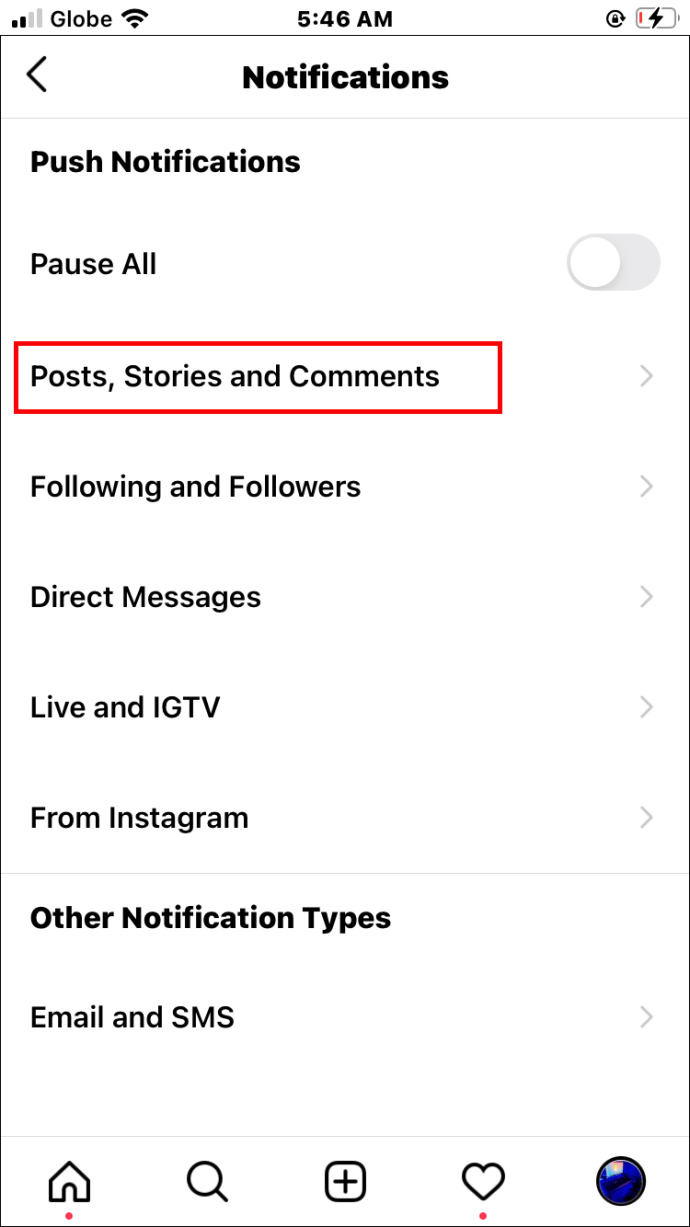
- Đang theo dõi và Người theo dõi
- Tin nhắn trực tiếp
- Trực tiếp và IGTV
- Từ Instagram
- Email và SMS
- Bài đăng, Câu chuyện và Bình luận
- Mở từng phần này để bật thông báo bạn muốn. Chỉ cần nhấn vào vòng tròn bên cạnh tùy chọn “Bật” cho các hành động cụ thể mà bạn muốn nhận thông báo. Ví dụ: nếu bạn đi tới Thông báo> Đang theo dõi và Người theo dõi> Người theo dõi mới> Bật, bạn sẽ nhận được thông báo mỗi khi có người theo dõi mới trên Instagram.
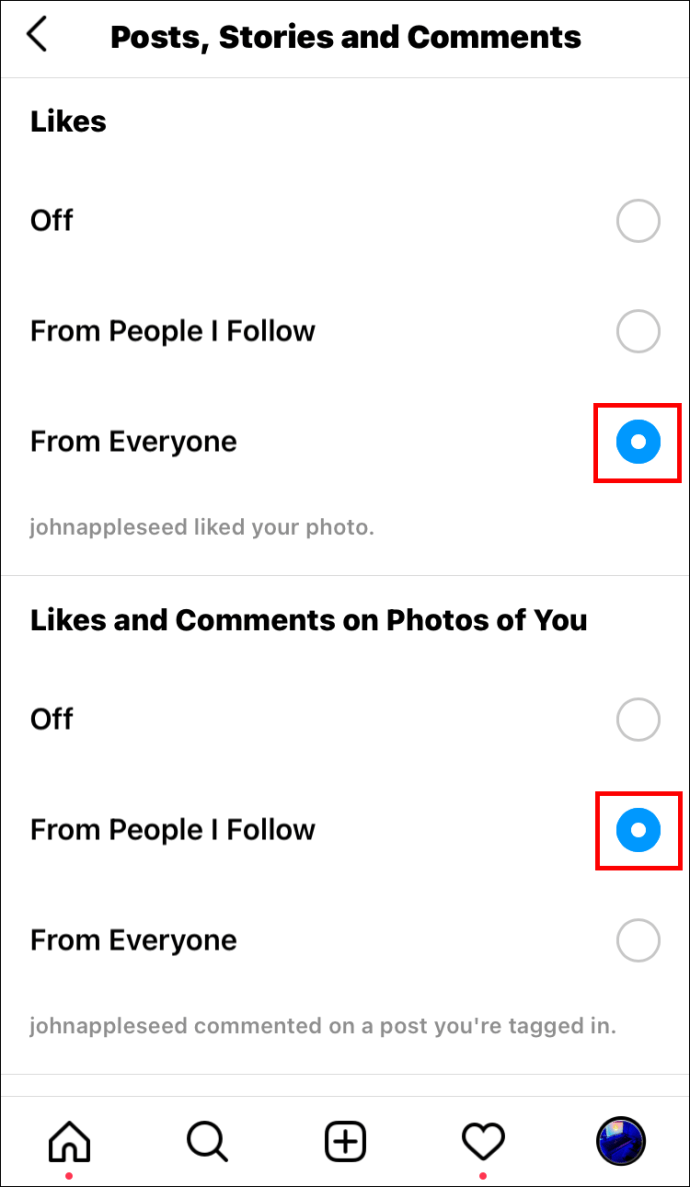
Cách bật thông báo trên Instagram trên PC
Bật thông báo trên Instagram trên PC của bạn là một quá trình tương đối đơn giản và sẽ mất không quá một phút để hoàn thành. Có thể bạn thấy PC của mình điều hướng dễ dàng hơn trong cài đặt ứng dụng do giao diện lớn hơn. Chỉ cần làm theo các bước sau để quản lý thông báo trên Instagram:
- Đăng nhập vào tài khoản Instagram của bạn trên PC.
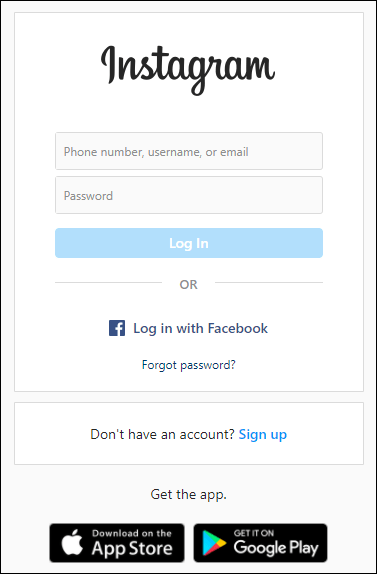
- Nhấp vào hình đại diện của bạn ở góc bên phải của menu Instagram ở trên cùng.
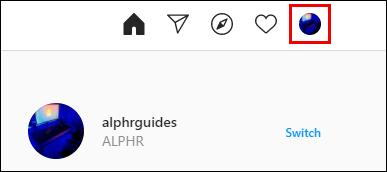
- Nhấp vào phần “Cài đặt” để mở nó.
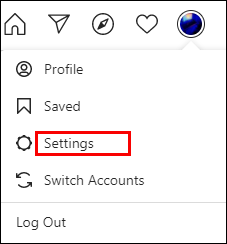
- Bạn sẽ thấy menu Cài đặt ở bên trái ngay bây giờ. Điều hướng đến phần "Thông báo đẩy" và nhấp để mở nó.
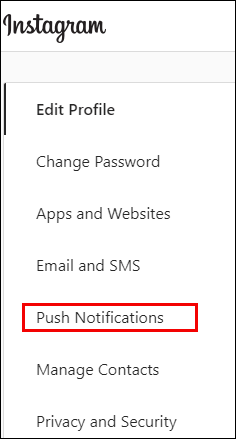
- Nếu bạn không nhận được bất kỳ thông báo nào từ Instagram, có thể là do chúng đã bị tắt. Đảm bảo bật chúng thành “Từ những người tôi theo dõi” hoặc “Từ mọi người” cho mỗi phần bạn muốn nhận thông báo.
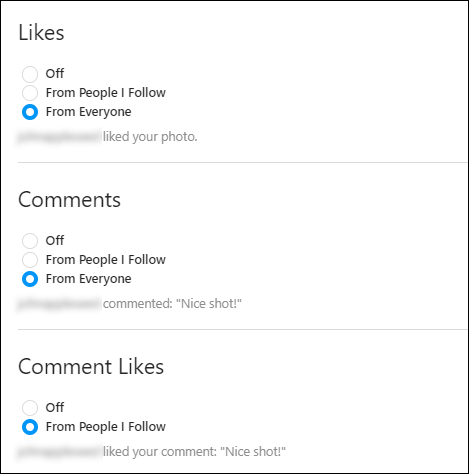
Bạn có thể bật thông báo cho các danh mục sau: lượt thích, nhận xét, lượt thích nhận xét, lượt thích và nhận xét về ảnh của bạn, yêu cầu theo dõi được chấp nhận, yêu cầu Instagram Direct, Instagram Direct, lời nhắc, bài đăng và câu chuyện đầu tiên, lượt xem IGTV, yêu cầu hỗ trợ, và các video trực tiếp.
Cách nhận thông báo trên Instagram khi ai đó phát trực tiếp
Phát sóng trực tiếp đã trở thành một cách thu hút khán giả phổ biến đối với hầu hết những người dùng Instagram hiện nay. Cho dù đó chỉ là bạn bè của bạn cập nhật cho mọi người về các sự kiện mới nhất trong cuộc sống của họ hay ca sĩ yêu thích của bạn có phần Hỏi và Đáp, bạn sẽ không muốn bỏ lỡ bất kỳ chương trình phát sóng nào trong số này.
Tin tốt là Instagram đã bật thông báo video trực tiếp cho tất cả người dùng theo mặc định. Điều này cũng có nghĩa là không có cách nào để bật và tắt chúng một cách có chọn lọc cho những người dùng cụ thể. Bạn có thể nhận thông báo từ mọi người hoặc tắt chúng trong cài đặt Thông báo.
Trong trường hợp bạn không nhận được bất kỳ thông báo trực tiếp nào, hãy đảm bảo rằng chúng đã được bật. Đây là cách kiểm tra:
- Đăng nhập vào tài khoản Instagram của bạn và nhấp vào ảnh đại diện của bạn ở thanh công cụ dưới cùng để mở menu.
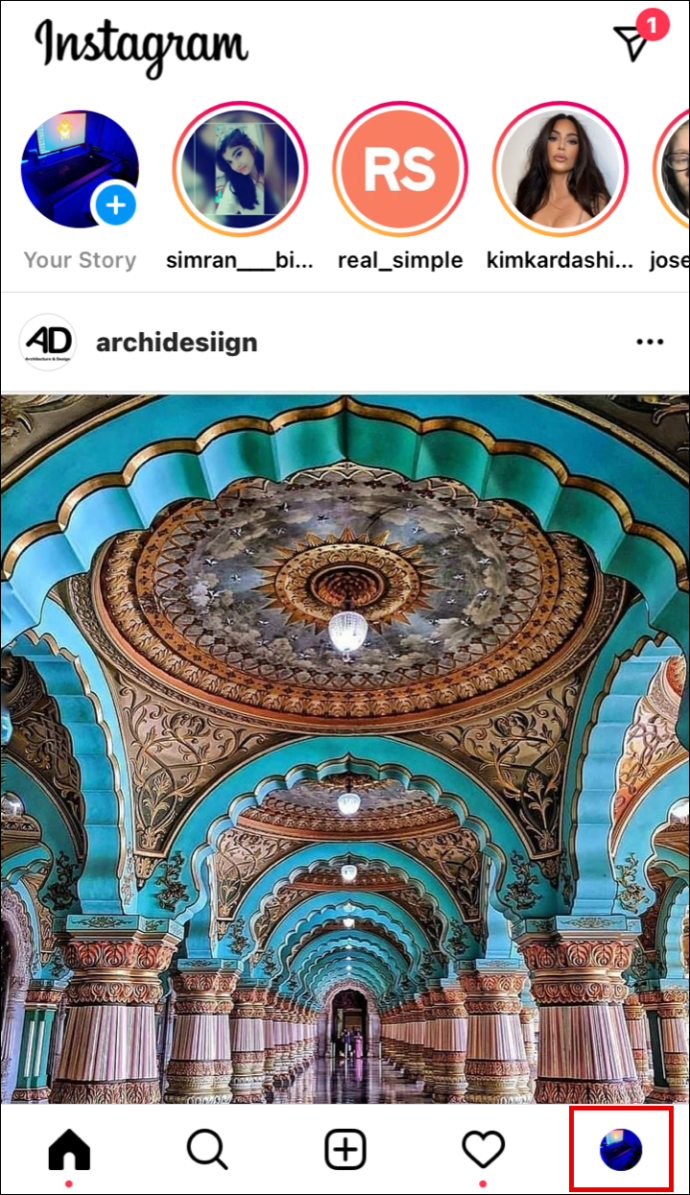
- Đi tới trang “Cài đặt”.
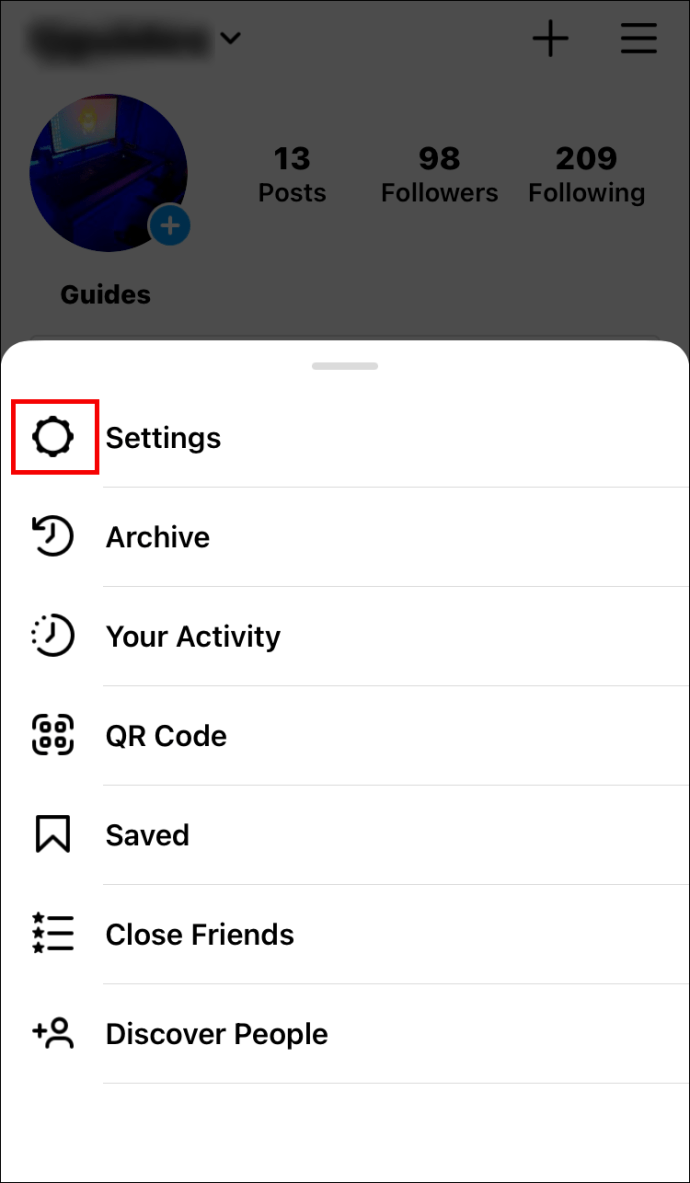
- Chọn phần "Thông báo".

- Khi vào bên trong, hãy kiểm tra hai điều sau:
- Nút chuyển đổi “Tạm dừng tất cả” có bị tắt không?
- Phần “Video trực tiếp” trong “Trực tiếp và IGTV” có được đặt thành “Bật không?”
- Nếu câu trả lời cho hai câu hỏi trên là không, hãy đảm bảo bạn tắt nút Tạm dừng tất cả và bật thông báo từ phần “Trực tiếp và IGTV”.

Bây giờ bạn sẽ nhận được thông báo về việc người dùng phát trực tiếp trên Instagram.
Cách nhận thông báo trên Instagram khi ai đó đăng bài
Khi cuộn qua nguồn cấp dữ liệu Instagram, bạn có thể nhận thấy rằng các bài đăng không được sắp xếp theo thứ tự thời gian. Đó là vì Insta sử dụng các thuật toán đặc biệt để hiển thị cho bạn nội dung có liên quan mà bạn nhất định quan tâm.
Phương pháp này đã mang lại nhiều thành công cho nền tảng khi người dùng tiếp tục cuộn và tiếp tục tương tác. Phương pháp tương tác này nghe có vẻ thú vị nhưng đôi khi bạn lại bỏ lỡ các bài đăng từ những người dùng mà bạn muốn xem thông tin cập nhật. Đó là khi bật thông báo cho những người dùng cụ thể.
Nếu bạn muốn nhận thông báo mỗi khi một người cụ thể đăng bài, đây là những gì bạn nên làm:
- Khi bạn thấy bài đăng đến từ người đó trên nguồn cấp dữ liệu tin tức của mình, hãy nhấn vào ba dấu chấm bên cạnh tên người dùng của họ (ở góc trên cùng bên phải của bài đăng.)

- Nhấn vào tùy chọn “Bật Đăng thông báo”.
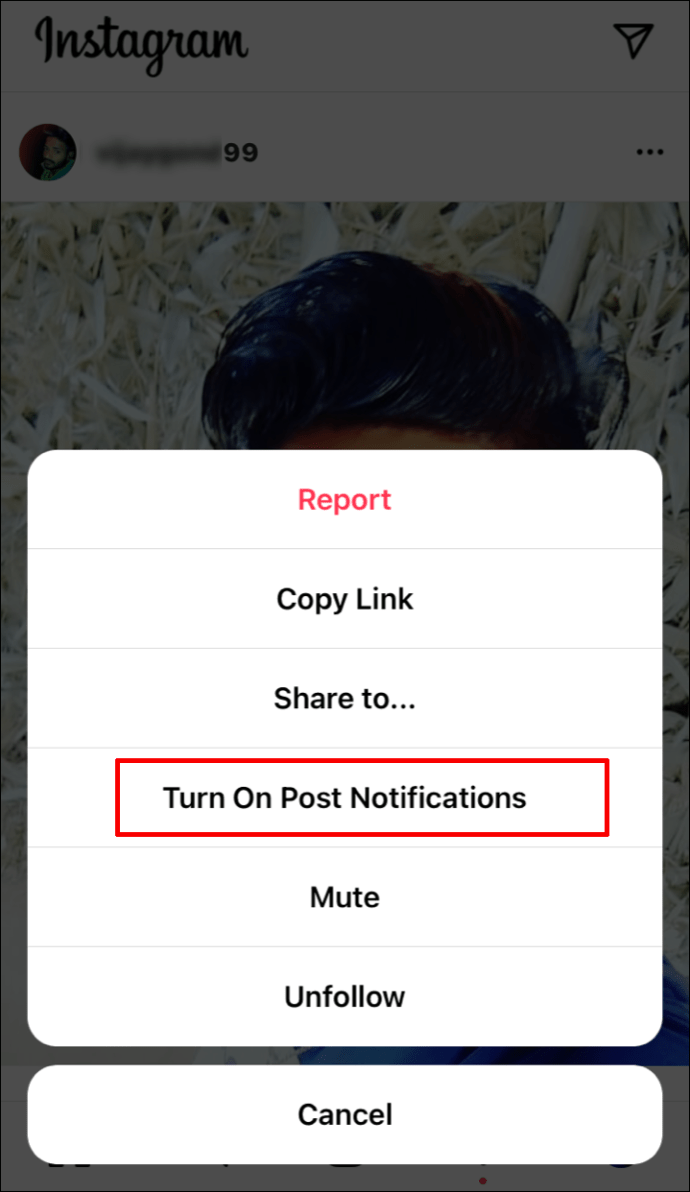
Giờ đây, bạn sẽ nhận được cảnh báo trên điện thoại của mình mỗi khi người đó tải lên một bài đăng mới.
Một cách khác để bật thông báo từ một người dùng cụ thể là thông qua trang hồ sơ của họ:
- Vào phần tìm kiếm trên Instagram và nhập tên người dùng của người bạn muốn nhận thông báo.
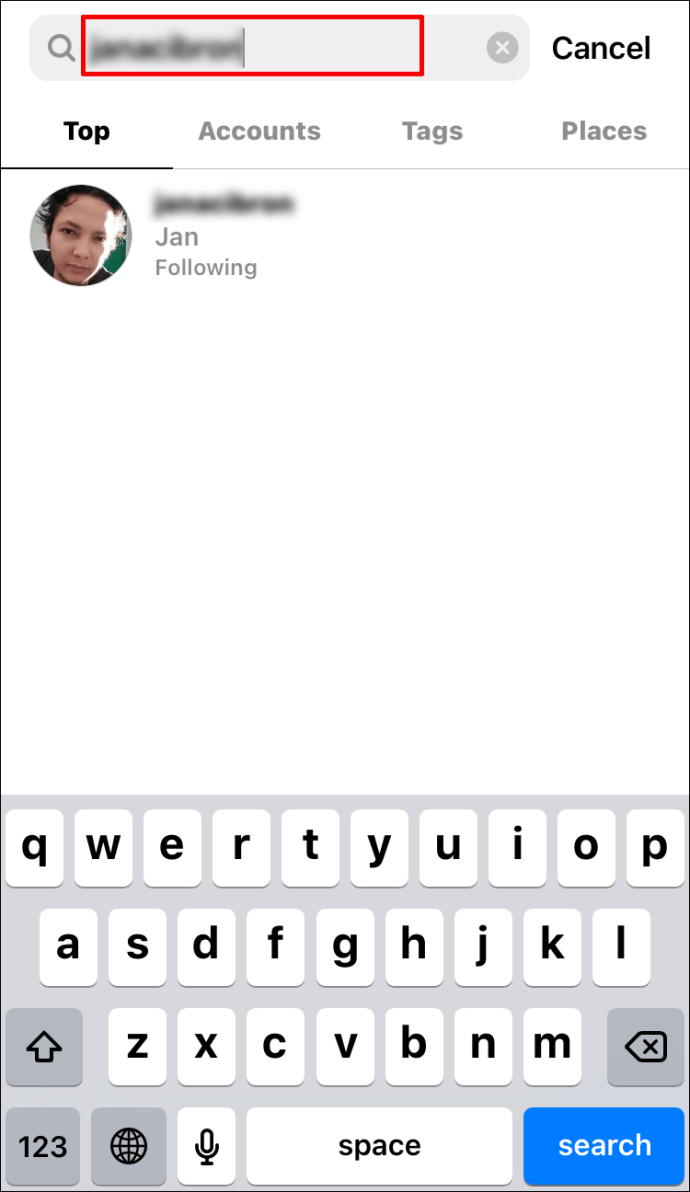
- Khi vào hồ sơ của họ, hãy nhấp vào ba dấu chấm ngang ở góc trên bên phải của màn hình.
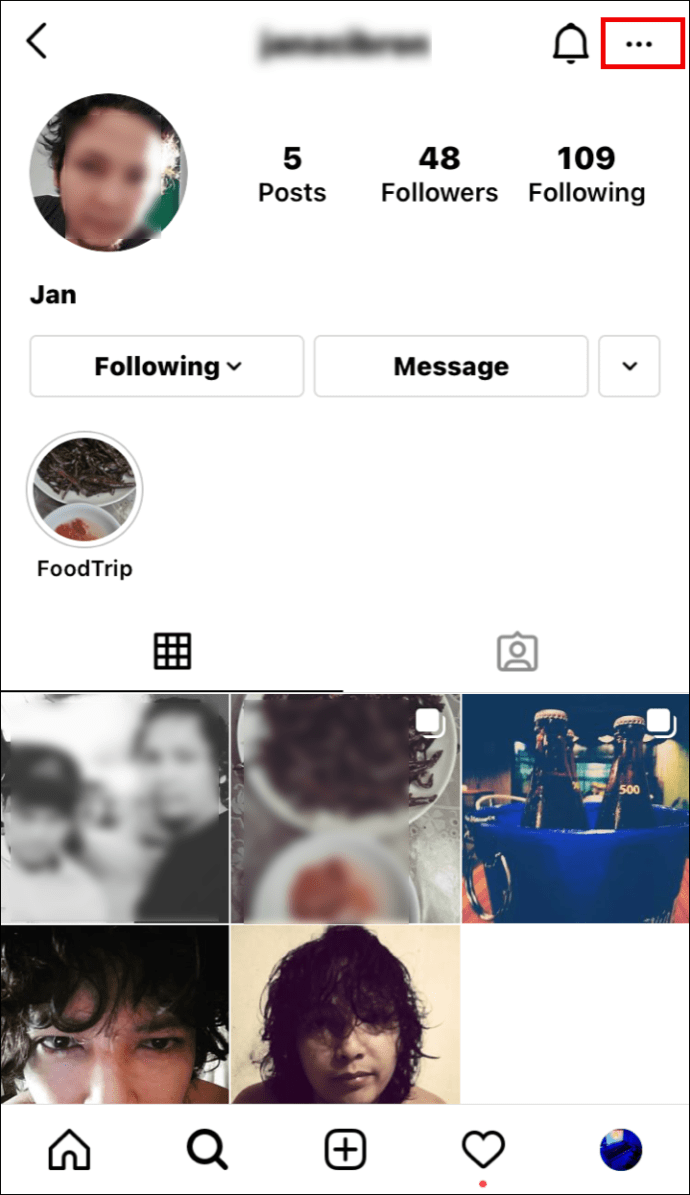
- Từ menu tùy chọn, hãy nhấn vào nút “Bật Đăng thông báo”.
Giờ đây, bạn đã bật thông báo từ một người dùng cụ thể và Instagram sẽ gửi thông báo cho bạn mỗi khi họ đăng nội dung mới.
Nếu bạn muốn nhận thông báo từ nhiều người dùng, bạn sẽ phải lặp lại các bước này cho từng người. Tương tự với việc tắt thông báo.
Ghi chú: Bạn có thể nhận được thông báo nếu người dùng đăng bài sau một thời gian dài, ngay cả khi bạn không chọn cụ thể để nhận thông báo từ người đó.
Câu hỏi thường gặp bổ sung
Dưới đây là câu trả lời cho một số câu hỏi nóng bỏng hơn để giúp bạn với chủ đề này.
Tôi Đã Bật Thông Báo Nhưng Vẫn Không Nhận Được. Tôi có thể làm gì?
Đôi khi, bạn không nhận được thông báo ngay cả khi bạn đã bật chúng trên tài khoản Instagram của mình. Điều này có thể xảy ra vì một số lý do, nhưng đừng lo lắng - chúng tôi ở đây để giúp bạn tìm ra điều gì đã xảy ra trong trường hợp của bạn.
Dưới đây là một số lý do tại sao bạn có thể không nhận được thông báo:
• Bạn đã bật chế độ “Không làm phiền” cho thiết bị di động của mình. Trường hợp này có thể xảy ra nếu bạn nhận thấy rằng bạn ngừng nhận thông báo vào một thời điểm cụ thể trong ngày. Chẳng hạn, có thể bạn đã quên rằng bạn đã đặt chế độ “Không làm phiền” tự động vào ban đêm.
• Thông báo trên điện thoại của bạn có thể bị tắt. Đảm bảo rằng bạn đã bật thông báo trên thiết bị di động VÀ Instagram của mình. Sâu hơn nữa, bạn sẽ tìm thấy các bước về cách bật thông báo cho người dùng iPhone và Android.
• Bạn đang ở chế độ tiết kiệm năng lượng. Một lý do ngớ ngẩn khác xảy ra thường xuyên hơn bạn nghĩ. Nếu điện thoại của bạn được đặt ở chế độ tiết kiệm pin, bạn sẽ không nhận được thông báo đẩy từ Instagram.
• Ứng dụng lỗi. Đôi khi, ứng dụng không tương thích với thiết bị của bạn. Điều này đặc biệt đúng nếu bạn không tải xuống từ App Store. Đảm bảo bạn tải xuống ứng dụng Instagram từ Play hoặc App store chính thức, nhưng trước tiên hãy gỡ cài đặt ứng dụng hiện tại trên điện thoại của bạn.
• Bộ nhớ đệm đầy. Nếu bạn đã sử dụng ứng dụng này quá lâu, có thể bộ nhớ cache của bạn đã bị hỏng hoặc có quá nhiều bộ nhớ cache. Xóa bộ nhớ cache khỏi cài đặt Bộ nhớ và Bộ nhớ cache trên điện thoại của bạn, đồng thời đăng nhập lại vào tài khoản Instagram của bạn.
Bật thông báo cho người dùng iPhone
• Mở trang “Cài đặt” trên điện thoại của bạn.
• Nhấn vào phần "Thông báo".
• Cuộn xuống cho đến khi bạn thấy “Instagram” trên danh sách ứng dụng.
• Mở nó ra.
• Bạn sẽ thấy nút bật tắt bên cạnh phần “Thông báo đẩy”. Nó phải được bật (màu xanh lá cây.)
Nếu nút bật tắt bị tắt (màu xám), bạn sẽ không nhận được thông báo trên iPhone của mình ngay cả khi bạn đã bật chúng trên thiết bị Instagram của mình.
Bật thông báo cho người dùng Android
• Đi tới trang cài đặt Android.
• Nhấn vào phần “Ứng dụng”.
• Xem qua danh sách ứng dụng của bạn cho đến khi bạn tìm thấy Instagram. Mở nó ra.
• Nhấn vào thanh “Thông báo”.
• Đảm bảo rằng nút chuyển đổi “Hiển thị thông báo” được bật (màu xanh lam.) Tại đây, bạn cũng có thể điều chỉnh thông báo theo danh mục - nhận xét, lượt thích nhận xét, Instagram Direct và hơn thế nữa. Chỉ cần đảm bảo rằng các thông báo bạn bỏ lỡ đã được bật ngay bây giờ.
Tại sao tôi nên bật thông báo của mình?
Như chúng tôi đã đề cập trước đó, Instagram là một nơi tuyệt vời để cập nhật các xu hướng mới nhất, cập nhật từ bạn bè, tin tức về người nổi tiếng, v.v. Tuy nhiên, do hệ thống thuật toán nguồn cấp tin tức cụ thể của nó, bạn thường có thể bỏ lỡ một bản cập nhật quan trọng. Giả sử người bạn cấp ba của bạn vừa kết hôn, nhưng bạn đã không nhắn tin cho anh ấy trong một thời gian. Bài đăng này có thể dễ dàng bị chôn vùi trong hàng loạt nội dung không liên quan mà Instagram chọn để cung cấp cho bạn. Đây là lý do tại sao bạn nên bật thông báo để nhận thông tin cập nhật từ những người quan trọng.
Tinh chỉnh thông báo Insta của bạn
Bật thông báo Instagram cho phép bạn cập nhật ứng dụng đang phát triển và hoạt động của những người theo dõi bạn. Việc xử lý cài đặt thông báo của Instagram thoạt đầu có vẻ hơi phức tạp nhưng nó thực sự đáng giá.
Bây giờ bạn đã biết cách bật thông báo trên Instagram trên điện thoại hoặc PC của mình. Bạn cũng có thể giải quyết vấn đề không nhận được thông báo sau khi chúng được bật, cũng như bật thông báo cho những người dùng cụ thể.
Bạn luôn bật loại thông báo nào? Những thông báo nào bạn cho là không quan trọng? Cho chúng tôi biết trong phần ý kiến dưới đây.